基于我大东大要考java,手残党亲测的笔记,以免下次出错~
此文章分上中下三篇:
上篇:JDK下载网址和版本
中篇:下载至本地以及图片演示
下篇:环境配置以及测试
启发来自于视频教程,讲的很不错:
https://edu.csdn.net/course/play/9878
上篇:JDK下载网址和版本
1)java jdk下载的网址:https://www.oracle.com

2)按照步骤1,2,3,4,选择 java SE 点击进行页面跳转页面,页面网址https://www.oracle.com/java/technologies/java-se.html。
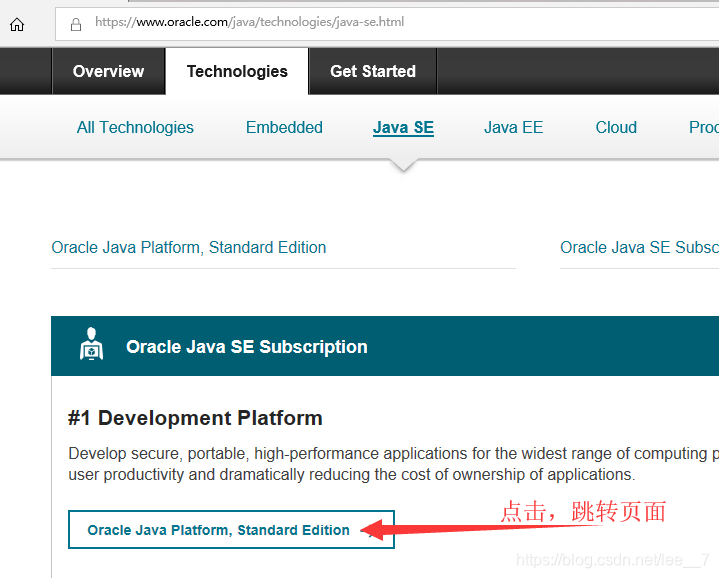
3)跳转至新页面,页面地址:https://www.oracle.com/technetwork/java/javase/downloads/index.html
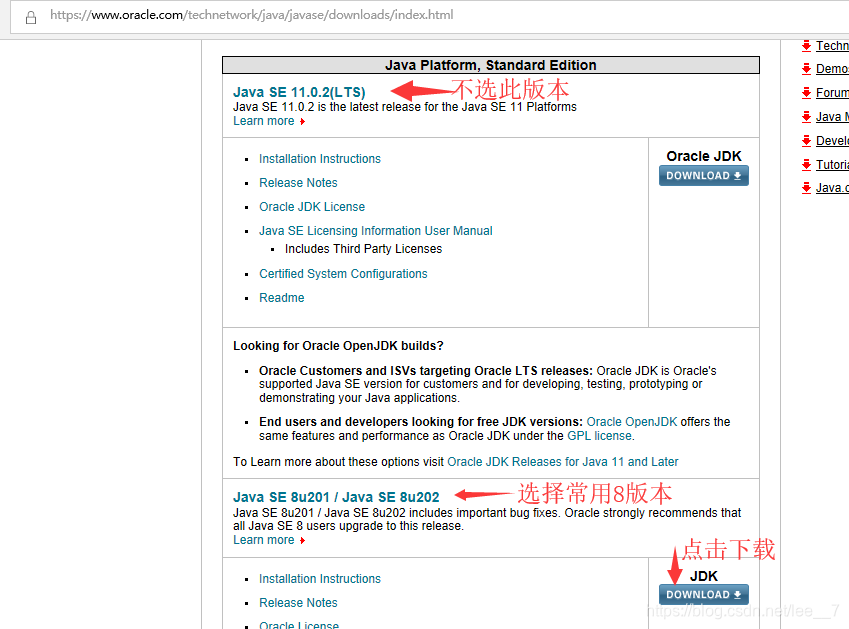
===========================================================
中篇:下载至本地
1)将8版本的JDK下载至本地。比如:D:\install\java\javajdk,看见的这些目录都是我自己建的
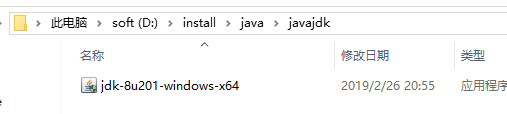
2)双击运行此程序,下载后如下:D:\install\java\jdk1.8.0_201,此路径自己建。
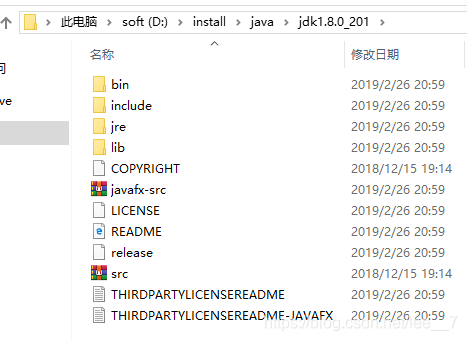
3)执行第二步时,可能会自动下载 jre,同样建目录,jre 在之后安装并没用上:
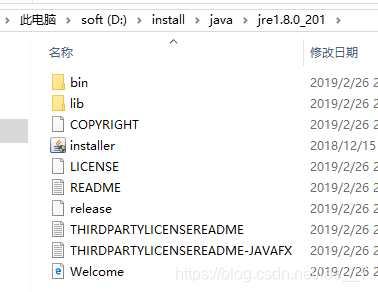
下篇:环境配置以及测试
更改环境路径:控制面板----系统----高级系统设置----环境变量
JAVA_HOME: 写 jdk 本地的绝对路径,鉴于之前目录,写 D:\install\java\jdk1.8.0_201(看个人之前存放)
CLASSPATH: .;%JAVA_HOME%\lib;%JAVA_HOME%\lib\dt.jar;%JAVA_HOME%\lib\tools.jar
PATH: 意味着指向 bin 下的 exe 程序。 %JAVA_HOME%\bin;%JAVA_HOME%\jre\bin;
注意:JAVA_HOME 和 CLASSPATH 是新建,PATH 是编辑原有内容。CLASSPATH 和 PATH 的内容复制即可。PATH 里的内容,写在它内容的最前方。
作用
JAVA_HOME:
CLASSPATH:保存目录和 Jar 文件的路径,方便 Java 程序在编译和运行时提供搜索便利。
PATH:告诉 OS 到哪里可以找到 Java 编译器等可执行文件的位置。
JDK 1.4 以及以前版本,必须设置 CLASSPATH 的值。
JDK 1.5 以及以上版本,即使不设置 CLASSPATH 的值,也可以在任何路径下正常编译和运行 Java 程序。
测试:windows 10 环境,cmd 下,输入 java 回车,出现 java 相关内容,即成功。